win10正在重新启动很久怎么办 win10正在重新启动一直转圈修复方法
更新时间:2024-03-01 13:49:10作者:runxin
在win10电脑长时间运行的过程中,也偶尔需要通过重启的方式来释放内存,以此提高运行速度,然而最近有些用户在将win10电脑进行重启时,却遇到了重新启动一直转圈的提示,对此win10正在重新启动很久怎么办呢?这里小编就给大家讲解的win10正在重新启动一直转圈修复方法。
具体方法如下:
1、我们需要多次重启,进入恢复页面中,点击查看高级恢复选项。接着我们点击疑难解答选项,选择高级选项里的启动设置,然后按下F4选择启用安全模式。
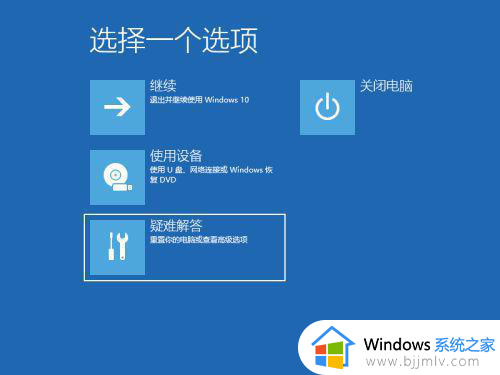
2、接着我们进入到安全模式后,我们进入控制面板。选择卸载程序,可以将安装的驱动和软件都可以卸载掉。
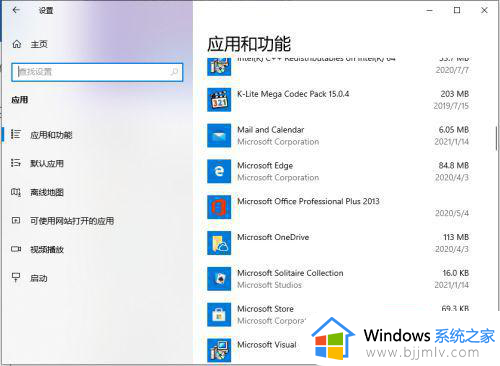
3、如果还有不确定的软件,我们可以在运行框里输入命令:msconfig。
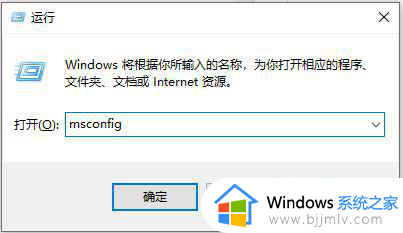
4、切换到服务选项,勾选上隐藏所有Microsoft服务,并点击全部禁用,然后重启电脑即可。
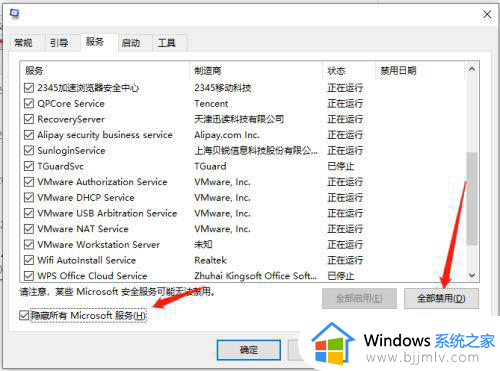
以上就是小编给大家介绍的win10正在重新启动一直转圈修复方法了,有遇到相同问题的用户可参考本文中介绍的步骤来进行修复,希望能够对大家有所帮助。
win10正在重新启动很久怎么办 win10正在重新启动一直转圈修复方法相关教程
- win10启动一直在转圈怎么办 win10启动转圈圈很久如何修复
- win10重启卡死在转圈怎么办 win10重启转圈圈很久修复方法
- win10更新正在重新启动很久怎么回事 win10卡在正在重新启动如何处理
- win10正在配置更新无限重启怎么办 win10一直正在配置更新重启修复方法
- win10更新重启后一直转圈怎么回事 win10更新重新启动一直转圈如何解决
- win10重启一直显示正在准备windows转圈圈解决方法
- win10开机一直转圈进不去系统怎么办 win10启动卡在转圈圈很久修复方法
- win10更新卡在正在重新启动怎么办 win10更新重新启动卡住不动了如何解决
- win10更新后一直重新启动怎么办 win10更新完了一直重启修复方法
- win10更新重启几个小时怎么办 win10正在更新重启很久怎么处理
- win10如何看是否激活成功?怎么看win10是否激活状态
- win10怎么调语言设置 win10语言设置教程
- win10如何开启数据执行保护模式 win10怎么打开数据执行保护功能
- windows10怎么改文件属性 win10如何修改文件属性
- win10网络适配器驱动未检测到怎么办 win10未检测网络适配器的驱动程序处理方法
- win10的快速启动关闭设置方法 win10系统的快速启动怎么关闭
win10系统教程推荐
- 1 windows10怎么改名字 如何更改Windows10用户名
- 2 win10如何扩大c盘容量 win10怎么扩大c盘空间
- 3 windows10怎么改壁纸 更改win10桌面背景的步骤
- 4 win10显示扬声器未接入设备怎么办 win10电脑显示扬声器未接入处理方法
- 5 win10新建文件夹不见了怎么办 win10系统新建文件夹没有处理方法
- 6 windows10怎么不让电脑锁屏 win10系统如何彻底关掉自动锁屏
- 7 win10无线投屏搜索不到电视怎么办 win10无线投屏搜索不到电视如何处理
- 8 win10怎么备份磁盘的所有东西?win10如何备份磁盘文件数据
- 9 win10怎么把麦克风声音调大 win10如何把麦克风音量调大
- 10 win10看硬盘信息怎么查询 win10在哪里看硬盘信息
win10系统推荐